Win10运行WeGame提示“用户账户控制”怎么取消?WeGame也就是腾讯游戏平台,最近很多用户反馈,在Win10系统下运行WeGame会弹出用户账户控制提示框,内容显示“你要允许此应用对你的设备进行更改吗?”,每次要点击是才能继续运行,用户觉得该提示很烦人,那么要如何关闭该提示呢?很简单,我们只要关闭用户账户控制功能就可以了。

方法如下:
1、在此电脑上单击右键,选择【属性】;
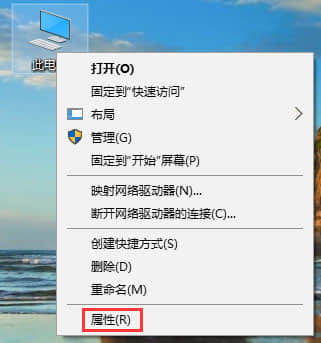
2、在打开的属性界面点击左下角的【安全和维护】选项;
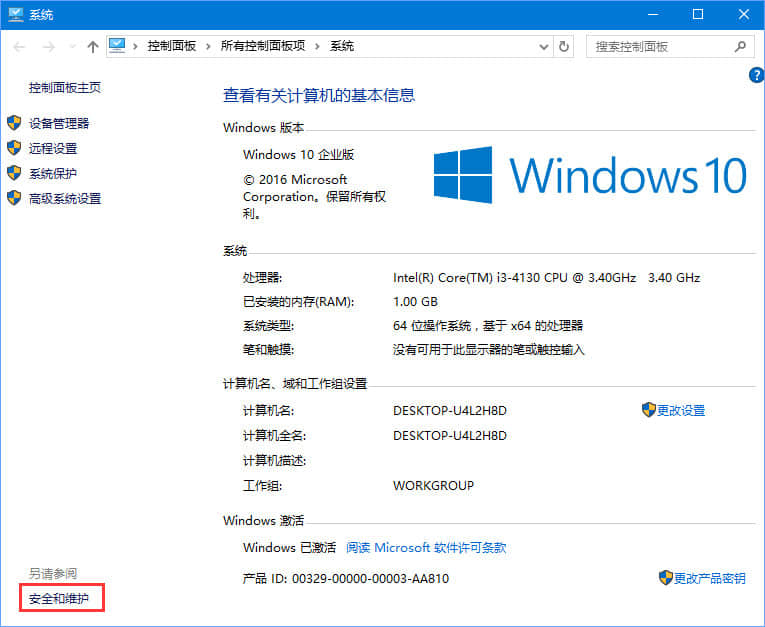
3、在打开的安全和维护界面左侧点击【更改用户账户控制设置】;
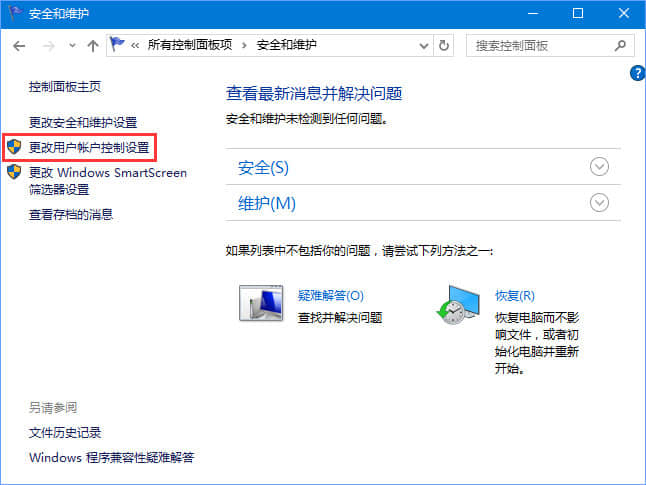
4、在弹出的界面中在用户账户控制有助于预防有害程序对你的计算机进行更改 下面将滑块一定到最下面或倒数第二个,点击【确定】即可。

5、上述操作过程中出现的“用户账户控制”提示框,都要选择“是”,否则无法正常进行设置。
以上便是Win10运行WeGame提示“用户账户控制”的解决办法,一直出现此弹窗,是因为Win10系统默认开启用户账户控制导致的,大家只要按照步骤关闭用户账户控制就可以了。
相关阅读 >>
更多相关阅读请进入《win10》频道 >>




